منوی سایت
جدیدترین دانلودها
- نرم افزار نقشه گوگل (برای اندروید) - Google Maps 11.125.0102 Android
- نرم افزار بهینه سازی عمیق موبایل (برای اندروید) CCleaner 24.08.0 Android
- نرم افزار بهینهسازی و افزایش سرعت کامپیوتر (برای ویندوز) - Wise Care 365 Pro 6.6.7.637 Windows
- نرم افزار مدیریت فایروال ویندوز - Windows Firewall Control 6.11.0.0 Windows
- مرورگر فایرفاکس (برای ویندوز) - Firefox 125.0.2 Windows
- نرم افزار اینترنت دانلود منیجر (برای ویندوز) - Internet Download Manager 6.42 Build 8 Windows
- نرم افزار عکس برداری از دسکتاپ (برای ویندوز) - HyperSnap 9.5.0 Windows
- نرم افزار بهینه سازی ویندوز - Glary Utilities Pro 6.9.0.13 Windows
- نرم افزار ضد بدافزار (برای ویندوز) - Glary Malware Hunter Pro 1.183.0.804 Windows
- نرمافزار ویرایش، افکتگذاری، آنالیز و میکس فایلهای صوتی (برای ویندوز) - Audacity 3.5.0 Windows
پلی استور
تازه های این بخش :
چرا بعضی از اپلیکیشن ها را نمیتوان از پلی استور دانلود کرد؟

آیا تا به حال شده که بخواهید اپلیکیشنی را از گوگل پلی استور دانلود کنید، اما امکان دانلود آن وجود نداشته باشد؟ چه زمانی که بتوانید اپلیکیشنی را در پلی استور مشاهده کنید اما نتوانید دانلود کنید، چه زمانی که میتوانید آن اپلیکیشن را مشاهده کنید، اما نتوانید دانلود کنید و چه در سایر مواقع که اینچنین مشکلاتی پیش میایند، راه حال هایی وجود دارند که در این مطلب از وبسایت سرزمین دانلود میخواهیم این راه حل ها را مرور کنیم. با ما همراه باشید.
1. ناسازگاری با دستگاه

شایع ترین دلیل غیر قابل دانلود بودن اپلیکیشن ها در دستگاه های مختالف، ناسازگاری اپلیکیشن است، یعنی سازنده اپلیکیشن تعیین کرده که اپلیکیشنی که ساخته با دستگاه شما سازگار نبوده و در نتیجه پلی استور اجازه دانلود آن را به شما نمیدهد. برای مثال ممکن است که یک اپلیکیشن برای تبلت ها ظراحی شده باشد و با گوشی شما سازگار نباشد.
اما این پیغام ناسازگاری اپلیکیشن با دستگاه شما همیشه الزاما به این معنا نیست که حتما اپلیکیشن مورد نظر در گوشی شما کار نمیکند. توسعه دهندگان شاید تنها به دلیل وجود برخی مشکلات و یا باگ های جزئی تعیین کرده باشند که اپلیکیشن ساخته شده شان با برخی دستگاه ها سازگار نیست، شاید این اپلیکیشن در دستگاه ها عمل میکند، اما تنها باگ ها و مشکلاتی دارد.
به منظور دور زدن این روش، میتوانید فایل نصبی اپلیکیشن مورد نظرتان را از طریق یک وبسایت دانلود کرده و در گوشی تان نصب کنید. البته این نکته را در نظر داشته باشید که اپلیکیشن مورد نظر ممکن است به گوشی شما آسیب برساند و به همین علت نیز توسعه دهنده اش پیغام ناسازگاری در پلی استور قرار داده.
شما میتوانید جدیدترین بازی ها و اپلیکیشن های اندرویدی را با لینک مستقیم از سرزمین دانلود دریافت کنید:
دانلود بازی و نرم افزار برای اندروید
2. محدودیت موقعیت مکانی
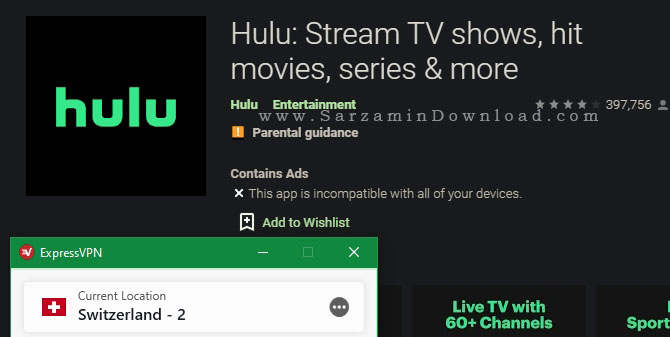
یکی دیگر از شایع ترین دلایل غیرقابل دسترس بودن اپلیکیشن ها در گوشی شما، غیر قابل دسترسی بودن آن اپلیکیشن در موقعیت مکانی شما است. این مشکل میتواند به خاطر محدودیت های دولیت ها و یا توسعه دهنده های اپلیکیشن ها باشد.
برای مثال فرض کنید که یک اپلیکیشن تنها برای کاربران ایالات متحده طراحی شده است و تنها در ایالات متحده قابل دانلود است، اما شما حتی اگر فایل نصبی این اپلیکیشن را از وبسایتی دانلود کرده و در گوشی تان نصب کنید، قادر به ساخت اکانت و استفاده از این اپلیکیشن نخواهید بود..
همچنین ممکن است که اپلیکیشن در مراحل اولیه توسعه باشد و توسعه دهنده بخواهد که تنها کاربران یک و یا چند کشور بتوانن از اپلیکیشن استفاده کنند. شما با استفاده از یک "وی پی ان" میتوانید محدودیت های موقعیت مکانی را از سر راه بردارید. برترین وی پی ان ها برای اندروید را در مقاله زیر شرح داده ایم:
معرفی بهترین برنامه های VPN برای اندروید
3. عدم پشتیبانی توسط گوشی

تا زمانی که گوشی شما خیلی قدیمی نباشد، مطمئنا قابلیت هایی نظیر سنسور ژیروسکوپ، سرعت سنج، سنسور نور، سنسور نزدیکی و... را داراست که با استفاده از آنها میتواند درکی از محیط اطراف خود داشته باشد!
به منظور آشنایی کامل با سنسور های گوشی ها، مقاله زیر را مطالعه کنید:
معرفی تمام سنسورها در موبایل های جدید
بعضی از اپلیکیشن ها به این سنسور ها نیاز دارند. اگر گوشی شما خیلی قدیمی باشد یک قطعه به خصوص را نداشته باشد، اپلیکیشن مد نظرتان در گوشی نصب نخواهند شد. بعضی از گوشی های ارزان قیمت ممکن است دارای بعضی از قطعات و سنسور ها نباشند.
همچنین ممکن است که یک اپلیکیشن به سخت افزار قدرتمند تری نسبت به سخت افزار گوشی شما نیاز داشته باشد. اپلیکیشن هایی که به منابع سخت افزاری زیادی نیاز دارند، در گوشی های ضعیف نصب نخواهند شد و یا در صورت نصب، اجرا نخواهند شد.
4. نسخه اندروید قدیمی

به علاوه نیاز های سخت افزاری اپلیکیشن ها که در بالا به آن اشاره کردیم، اپلیکیشن ها هر کدام به نسخه ای به خصوص از اندروید نیاز دارند. به منظور بررسی نسخه اندروید مورد نیاز هر اپلیکیشن، به بخش اطلاعات بیشتر آن اپلیکیشن در گوگل پلی بروید و بخش “Requires Android” و یا “Additional Information” را مشاهده کنید.
هر نسخه جدید از اندرویدی که عرضه میشود قابلیت های کاربردی زیادی همراه با خود میاورد. اپلیکیشن ها نیز هر چه جدیدتر باشند، به نسخه های بالاتری از اندرویدی نیاز دارند تا بتوانند از قابلیت های جدید استفاده کنند. بنابراین اگر نسخه اندروید شما قدیمی باشد، پلی استور اجازه نصب را به شما نمیدهد، زیرا اپلیکیشن کارایی در گوشی شما نخواهد داشت.
نرم افزار های اندرویدی، بر خلاف نرم افزار های دسکتاپ نمیتوانند با سیستم های قدیمی کار کنند و حتما نیاز به نسخه ای به خصوص دارند.
5. فضای ناکافی

اپلیکیشن ها مقدار بسیار زیادی از فضای گوشی شما را اشغال میکنند. اگر گوشی شما فضای کمی دارد، ممکن است نتوانید اپلیکیشن های جدیدی در گوشی تان نصب کنید و با مشکل برخورد کنید. در این مواقع مجبورید مقداری از فضای گوشی تان را با حذف فایل ها، اپلیکیشن ها و... آزاد کنید.
6. اشکالات پلی استور
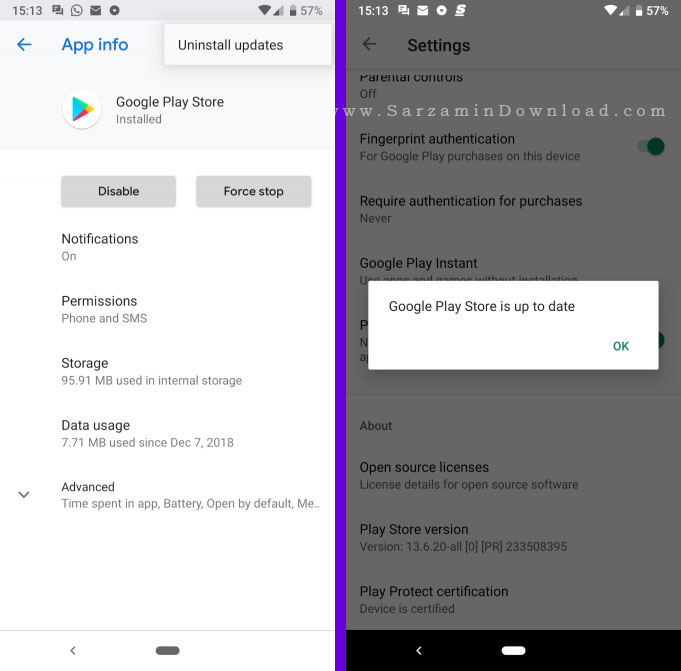
اگر با اپلیکیشنی مواجه شدید که با گوشی شما سازگار است، اما هنوز هم از پلی استور دانلود نمیشود، ممکن است مشکل از پلی استور باشد. در این مواقع بهتر است که یک بار گوشی تان را ریستارت کنید و بررسی کنید که آیا مشکل هوز پابرجاست و یا خیر.
7. اپلیکیشن های مختص شرکت ها
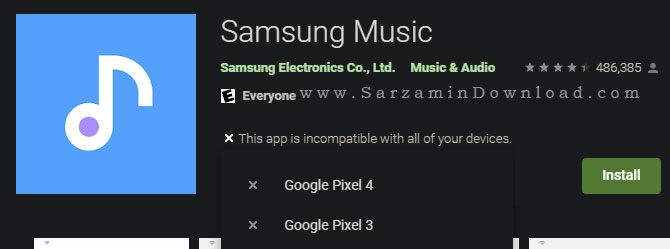
یکی دیگر از دلایلی که نمیتوانید بعضی از اپلیکیشن ها را در پلی استور پیدا کنید این است که این اپلیکیشن ها مخصوص دستگاه های یک شرکت به خصوص ساخته شده اند. برای مثال بعضی از اپلیکیشن ها به گونه ای طراحی شده اند که از قابلیت های بعضی گوشی های به خصوص بهره ببرند، و تنها برای آن گوشی ها قابل دسترس هستند. برای مثال اپلیکیشن “Samsung Music” در پلی استور موجود است، اما در گوشی هایی مانند “Pixel” نصب نمیشود.
خوشبختانه اکثر اپلیکیشن های از این دسته دارای جایگزین های بسیار بهتر و با قابلیت های بیشتری هستند که میتوانید از آنها استفاده کنید.
جمع بندی
هم اکنون که میدانیم دلیل عدم امکان مشاهده و یا دانلود بعضی از اپلیکیشن ها در پلی استور چیست، میدانیم باید از چه راه هایی برای دور زدن این محدودیت ها استفاده کنیم و یا اینکه حداقل میدانیم که چرا نمیتوان بعضی از اپلیکیشن ها را نصب کرد! راه نصب بعضی از این اپلیکیشن ها بسیار ساده و سریع بوده، و بعضی دیگر ممکن است حتی نیاز به یک گوشی جدید داشته باشند.
موفق باشید.
این مطلب مربوط به موضوع پلی استور میباشد.
آموزش قسمتهای مختلف گوگل پلی

گوگل پلی به عنوان بزرگترین مرجع اپلیکیشن سیستمعامل اندروید بوده و در حال حاضر بیش از 2.5 میلیون اپلیکیشن با موضوعات مختلف را در خود جای داده است.
سعی تمامی توسعهدهندگان اپلیکیشنها بر این بوده است که بتوانند اپلیکیشن خود را حداقل به دو نسخه اندروید و iOS ارائه دهند.
گفتنی است که متاسفانه بنا به اعمال تحریم ایران توسط گوگل پلی، امکان دریافت اپلیکیشنهایی که همراه با پرداختهای درون برنامهای هستند وجود ندارد!
حال در این مقاله میخواهیم به معرفی بخشهای مختلف پلیاستور بپردازیم:
- در گوشه سمت چپ بالای صفحه، شاید یک آیکون به صورت سه خط افقی هستیم. با لمس کردن آن وارد منوی اپلیکیشن خواهیم شد.

در این منو شاهد گزینههایی همچون "Apps & Games" و "My Apps & Games" هستیم که مربوط به نرمافزارها و بازیهای اندرویدی هستند.
در ادامه لیست نیز شاهد دستهبندی اپلیکیشنها هستیم.
- با انتخاب گزینه "My Apps & Games"، شاهد لیستی از اپلیکیشنهایی خواهیم شد که قبلاً از پلیاستور دریافت کردهایم. در صورت وجود نسخههای جدید اپلیکیشنها، امکان بروزرسانی آنها نیز وجود خواهد داشت.
- در صورت انتخاب یک اپلیکیشن، دو گزینه شامل باز کردن اپلیکیشن و یا حذف آن نمایان خواهد شد.

- اینک به منوی پلیاستور باز میگردیم. بخش پایینی منو گزینههایی همچون Account ،Redeem ،Send gift ،Whishlist و Settings وجود دارد.

دو گزینه مهم این بخش "Account" و "Settings" میباشد.
قسمت "Account" یا همان "حساب کاربری" مربوط میشود به روشهای پرداخت برای برنامههای پولی یا درون پرداختی، پلن خانوادگی، تاریخچه، اشتراکات و تاریخچه خریدهای انجام شده.

با مشاهده عناوین هر گروه، میتوانیم به طور کلی از کارایی و عملکرد آنها مطلع شویم. اما گزینه "Family" برای چیست؟
گزینه "Family" این امکان را برایتان مهیا میسازد که بتوانید هر یک از اپلیکیشنهای خریداری شده را با حداکثر با 5 نفر دیگر از اعضای خانوادهتان به اشتراک بگذارید.

- در بخش "Settings" نیز میتوانید تنظیماتی را اعمال کنید. مثلاً تنظیم کنید که هنگام عرضه نسخه جدید اپلیکیشنها، به شما اطلاعرسانی شود. یا تنظیمی را اعمال کنید که در صورت وجود نسخههای جدید، به صورت خودکار عمل بروزرسانی انجام شود و...
در این بخش امکان اعمال کردن تنظیمات مربوط به کنترل والدین "Parental Controls"، احراز هویت برای خرید از پلیاستور و... نیز وجود دارد.

در صورتی که در هنگام کار با گوگل پلی مشکل یا سوالی داشتید در بخش نظرات ثبت کنید.
این مطلب مربوط به موضوع پلی استور میباشد.
آموزش حل مشکلات رایج اندروید

برخی از مشکلات در گوشی های اندرویدی یکسان هستند و روش حل آنها نیز به یک صورت است. اگر یک گوشی اندرویدی داشته باشید قطعا این مشکلات را در گوشی خود مشاهده کرده اید و یا خواهید کرد.
به همین دلیل باید روش حل این مشکلات را بدانید.
در این مطلب آموزش حل مشکلات رایج اندروید را برای شما آماده کرده ایم.
1. Google Play Store کار نمیکند
اگر در اجرای پلی استور با مشکل مواجه شدید، ممکن است یک حافظه پنهان خراب شده وجود داشته باشد. اکثر اوقات، با پاک کردن این حافظه مشکل حل میشود. برای این کار به مسیر Settings/Apps/All بروید. گوگل پلی استور را پیدا کنید و Clear Cache and Data را بزنید و بعد گوشی را ریستارت کنید.
2. فضا کافی نیست (Insufficient Space on Device)
اندروید معمولا یک فضای ذخیره سازی ثابت را برای برنامه ها اختصاص میدهد که کاربران نمیتوانند آن را افزایش دهند. بنابراین گاهی اوقات ممکن است با وجود اینکه فضای ذخیره سازی زیادی هم داشته باشید با این ارور مواجه شوید.
آسان ترین راه برای آزاد کردن فضا، حذف کردن برنامه ها است. با این حال، اگر شما از برنامه های موزیک مانند برنامه Spotify استفاده میکنید شاید پیدا کردن محل ذخیره فایل های این برنامه زیاد آسان به نظر نرسد. سریع ترین راه برای آزادسازی حافظه، استفاده برنامه های آزاد سازی حافظه مانند Clean Master میباشد.
3. پلی استور برنامه ها را دانلود نمیکند
گاهی اوقات گوگل پلی قادر به نصب برنامه ها نیست. در چنین مواقعی دو راه برای حل این مشکل وجود دارد . اولین راه این است که حافظه پنهان گوگل پلی (Cache) را پاک کنید و راه دیگر این است که تاریخچه پلیاستور (Clear History) را پاک کنید.
4. چگونه دوباره پلی استور را نصب کنیم
شما بدون روت هیچ وقت نمیتوانید گوگل پلی استور را حذف کنید. بیشتر کاربرانی که فکر میکنند پلی استور را حذف کرده اند، در واقع فقط آن را غیر فعال (Disable) کردهاند. برای فعال سازی دوباره میتوانید به مسیر Settings/Apps/All بروید و دوباره آن را فعال (Enable) کنید.
5. چگونه میتوانم پلی استور را نصب کنم؟
برخی از گوشی های هوشمند ممکن است گوگل پلی استور نداشته باشند. بنابراین شما باید آن را دانلود کرده و بر روی دستگاه نصب نمایید. اما قبل از نصب باید به بخش تنظیمات رفته و در آنجا از قسمت Security، تیک گزینه Unknown Sources را فعال نمایید.
6. نمیتوانم فایل های دانلود شده ام را پیدا کنم
در اندروید یک پوشه ذخیره پیش فرض برای دانلود وجود دارد. برای اینکه آن را پیدا کنید شما به یک مدیریت فایل (File Manager) نیاز دارید. بعد از نصب آن با رفتن به مسیر کارت حافظه یا حافظه خود گوشی میتوانید آن را پیدا کنید.
7. من یک بدافزار نصب کردم
برخی از بازیها یا برنامههای کرک شده، بدافزار هایی را درون خودشان دارند که با نصب آنها دستگاه شما آلوده میشود. در این موارد، تنها راه خلاص شدن از شر این بدافزارها، حذف این برنامه ها یا بازیهای آلوده است. اما اگر نمیدانید که کدام یک از برنامه های شما به بدافزار آلوده شده است میتوانید از آنتی ویروس استفاده کنید.
8. اینترنتم کار نمیکند
اغلب مشکلات اینترنت، به این علت است که تنظیمات APN به درستی پیکربندی نشده است. قبل از هر کاری به تنظیمات APN بروید و آنها را بررسی کنید.
9. گوشی من روشن نمیشود
در ابتدا برداشتن باتری را امتحان کنید. اگر باتری را نمیتوانید بردارید دکمه پاور دستگاه را فشار دهید و به مدت 15 ثانیه نگه دارید. اگر این راه هم موثر نبود دستگاه را به شارژر متصل کنید و دوباره 15 ثانیه دیگر نگه دارید و اگر باز هم موثر نبود پس نیاز دارید تا آن را به یک مرکز خدمات برای تعمیر ببرید.
10. کارت حافظه توسط دستگاه خوانده نمیشود
این مورد یکی از مشکلات رایج کاربران اندروید است. در این رابطه شما میتوانید کارت حافظه را از طریق دستگاه فرمت کنید. این کار ممکن است بخشی از مشکلات کارت حافظه را برطرف کند. اگر قبلا این کار را نکردهاید ارزش امتحان کردن را دارد. برای فرمت کردن SD Card به مسیر Settings/Storage بروید.در این مسیر Format SD Card را انتخاب کنید.
این مطلب مربوط به موضوع پلی استور میباشد.
تازه ترین مقالات
- خرید جم فری فایر کمتر از یک ثانیه با گیمو گیفت!
- نحوه افزایش حجم فضای آیکلود
- راهنمای خرید بلیط هواپیما تهران مشهد از قاصدک 24
- چگونه می توانیم از بروز عفونت چشم پیشگیری کنیم؟
- استفاده از ChatGPT به زبان فارسی ممکن شد
- 10 اپلیکیشن زبان انگلیسی برای تقویت لیسنینگ
- محبوب ترین بازی ها برای گوشی های اندروید سامسونگ و شیائومی کدام است؟
- اصلاح سریع و دقیق موی سر و ریش با ماشین اصلاح و ریش تراش Bomidi L1
- قیمت سوئیت اسکای هتل اسپیناس پالاس
- آیا موقعیت مکانی سرور اختصاصی مهم است؟ انتخاب آگاهانه سرو اختصاصی ایران و خارج
 دانلود منیجر
دانلود منیجر  مرورگر اینترنت
مرورگر اینترنت ویندوز
ویندوز فشرده سازی
فشرده سازی پخش آهنگ
پخش آهنگ پخش فیلم
پخش فیلم آنتی ویروس
آنتی ویروس آفیس
آفیس ابزار CD و DVD
ابزار CD و DVD تلگرام ویندوز
تلگرام ویندوز فلش پلیر
فلش پلیر جاوا
جاوا دات نت فریم ورک
دات نت فریم ورک تقویم
تقویم نرم افزار اندروید
نرم افزار اندروید نرم افزار آیفون، iOS
نرم افزار آیفون، iOS